
微信思讯互动滚动抽奖展示更加动感酷炫,多种展示效果,让现场的观众互动更加有趣。以3D的形式结合视频展现丰富的视觉效果。可作为现场活动的开场及现场抽奖或者是启动仪式是非常好的选择。
微信抽奖活动方案可能做活动的经常需要撰写,但是目前市场上微信抽奖软件也是种类繁多,真正使用效果最好的还是那几个,微信头像滚动抽奖,头像滚动抽奖是一个在正式的会议活动中应用较多的一个抽奖产品,入场的时候大家先进行签到,签到完成后大屏幕上会显示签到人员的信息,所有人签到完成后可以参与大屏幕滚动抽奖,大屏幕上的头像进行滚动的一个抽奖产品。
越来越多的晚会或者聚会都开始使用一种叫做微信现场抽奖了。通过使用微信签到,现场的观众都可以进行抽奖,或进行现场摇一摇游戏等,而这一些信息都会直接显示在现场大屏幕上。在会议、活动、聚会,派对,婚庆等各种场合都成为最先锋的互动新玩法。
下面分享微信思讯互动炫光抽奖制作教程,教你思讯互动如何运作。
下面分享炫光抽奖制作教程,教你制作年会微信扫描二维码抽奖,做最具有创意的活动抽奖环节。
第一步、到思讯互动大屏互动平台(https://www.sessionhd.com/function.html)注册账号,并登录。
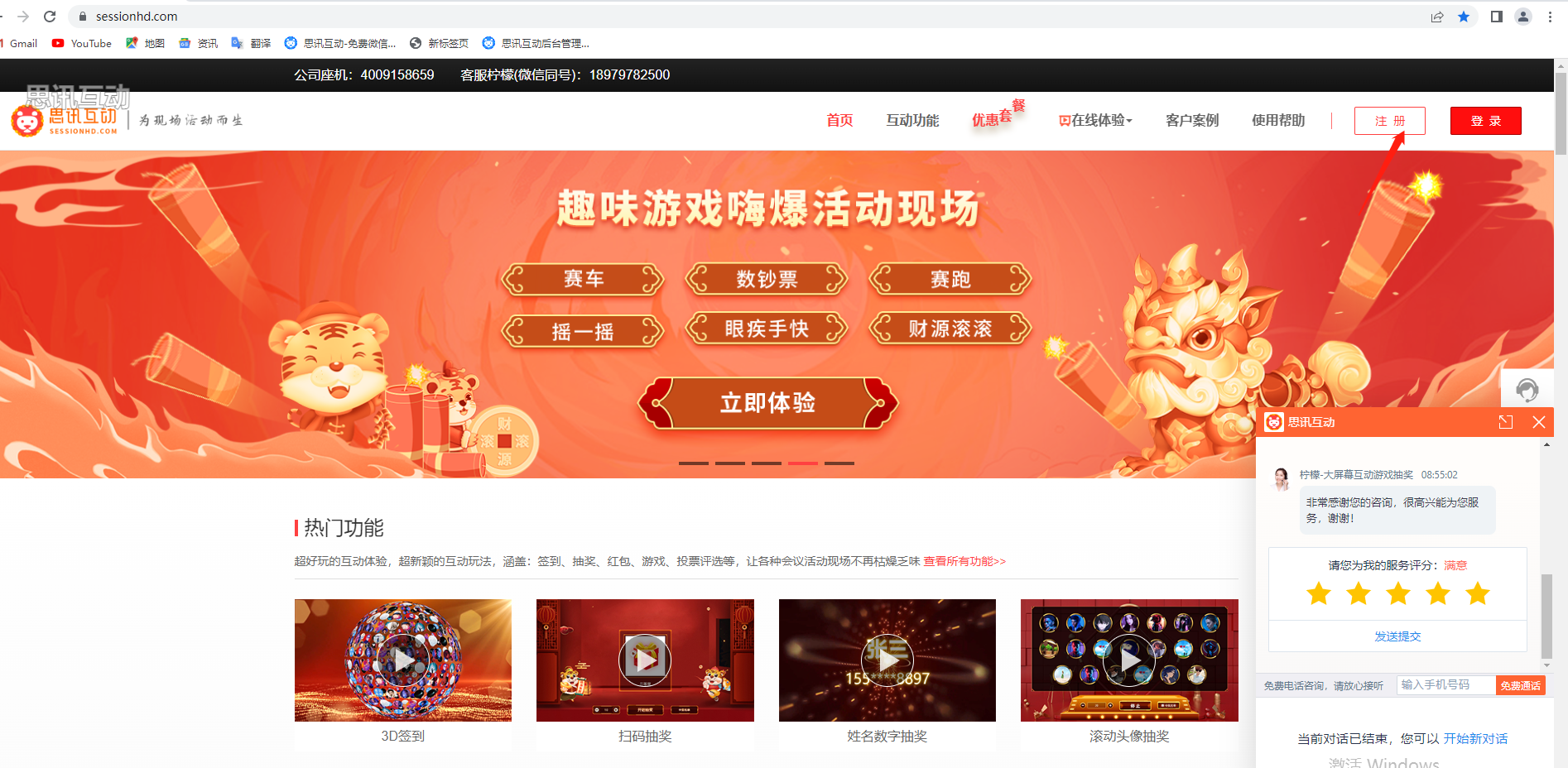
第二步、登录思讯互动大屏互动平台后,创建一个活动。
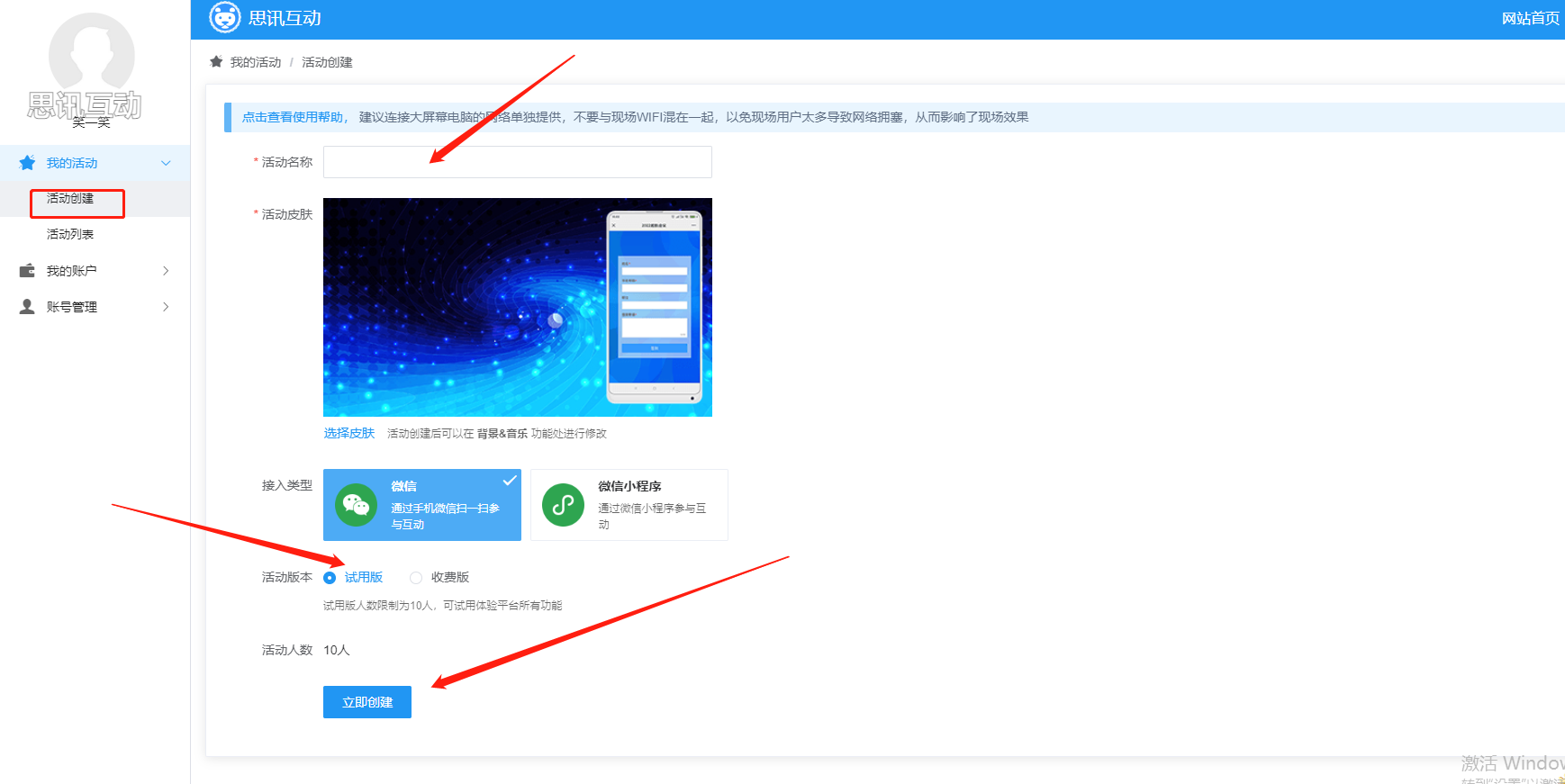
第三步、打开功能设置,并在互动功能中找到炫光抽奖。

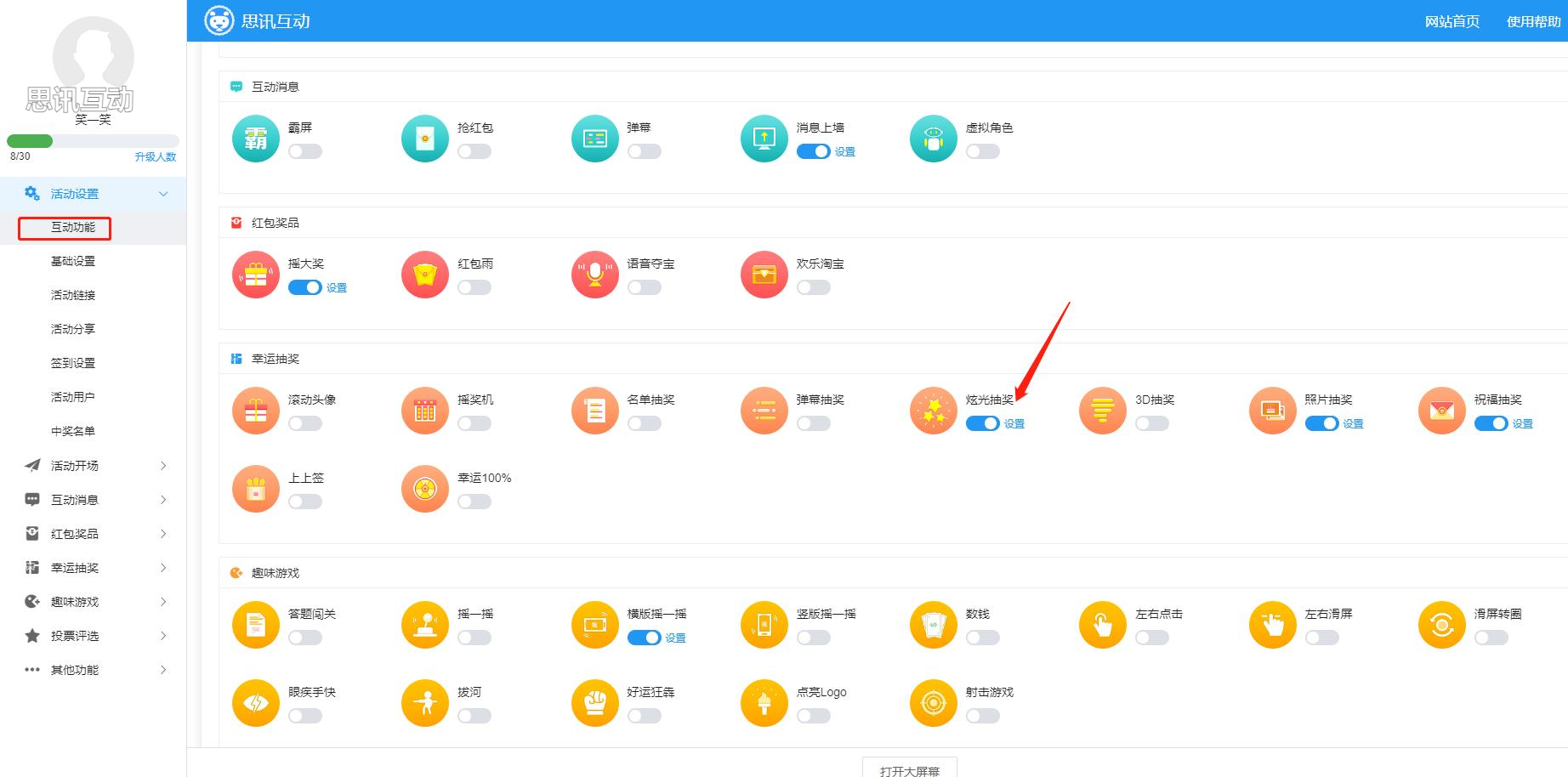
第四步、打开炫光抽奖设置后台。
(1)如图1,依次点击“幸运抽奖->炫光抽奖”,进入炫光抽奖设置页面。
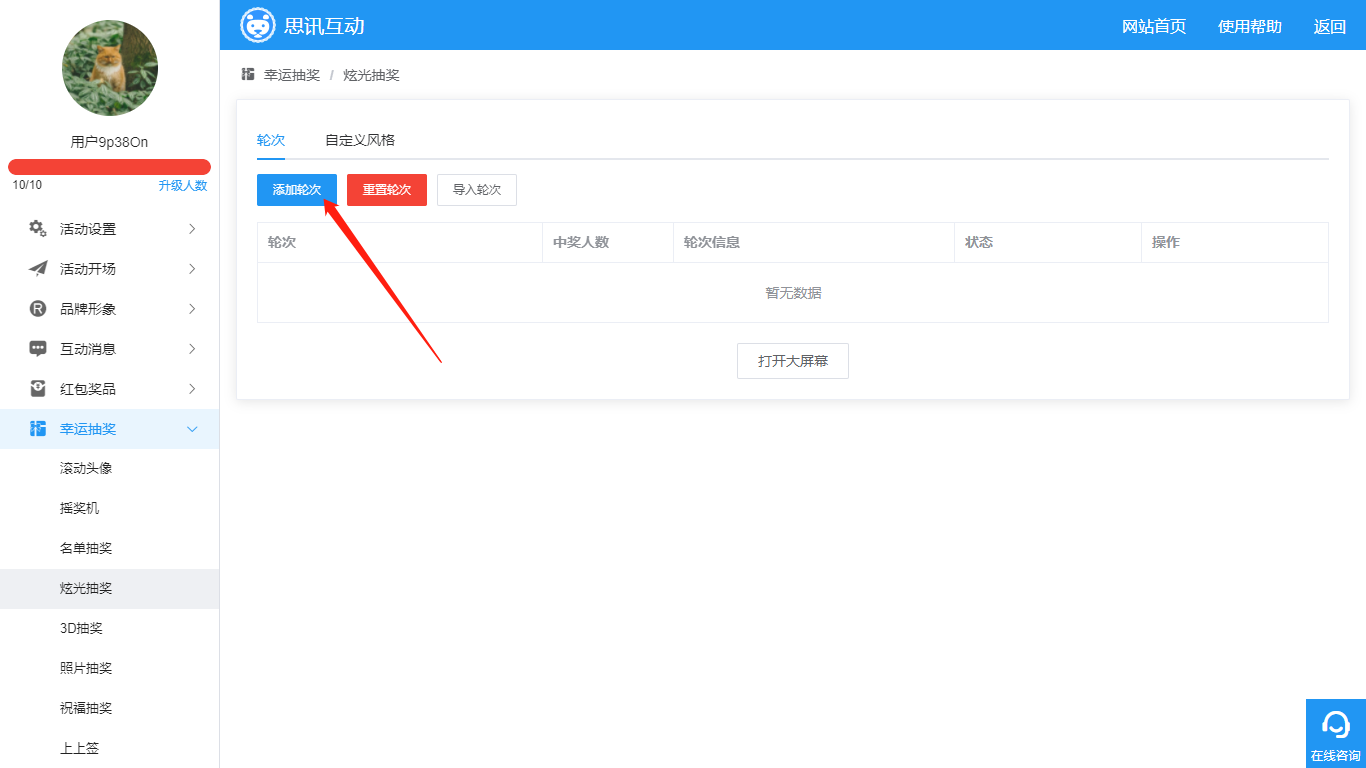
图 1 炫光抽奖设置页面
(2)在炫光抽奖设置界面,点击“添加轮次”,进入轮次设置页面,如图2。
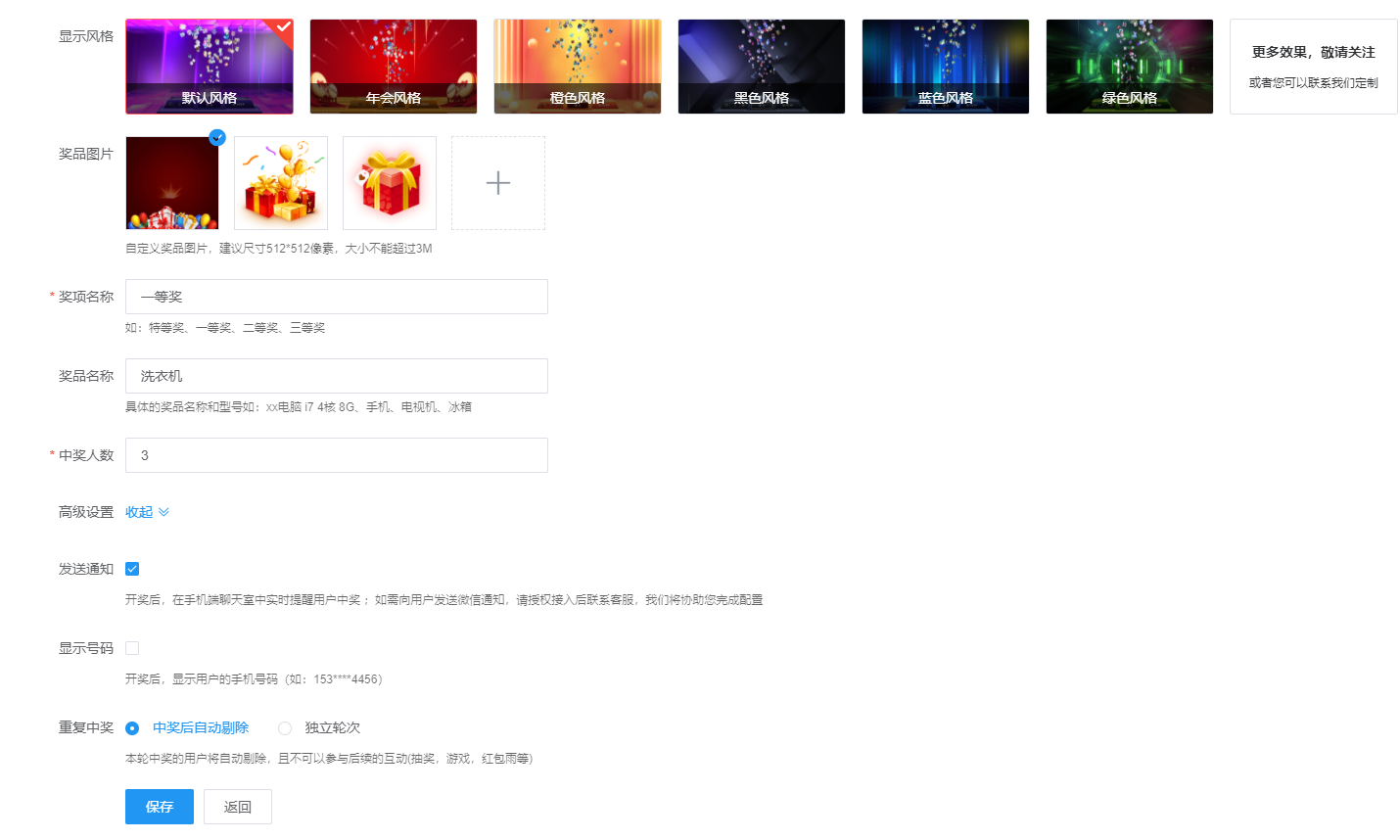
图 2 轮次设置页面
(3)如图2,轮次设置自上而下依次为:
1)奖品图片:可选择预设的三张奖品图,或点击“+”号,添加本地图片;
2)奖项名称:如一等奖、二等奖;奖品名称:具体的奖品名称,如电脑,冰箱
3)抽取人数:根据自己实际提供的奖品数量输入即可;
4)发送通知:开启发送通知后,在手机端聊天室中,用户中奖后会收到实时提醒;
5)重复中奖:中奖后自动剔除:勾选后,中奖的用户,不能再参与后续的互动(抽奖,游戏,红包雨等)
独立轮次:完全独立的轮次,勾选后,无论之前是否获奖,用户都可以参与当前轮次
(4)点击“保存”,一轮抽奖就设置好了,返回轮次添加页面,可查看轮次信息,如图3。在这里可查看轮次信息、人数、轮次状态,并进行编辑、删除的操作。鼠标点击“↑”“↓”可对轮次进行排序。
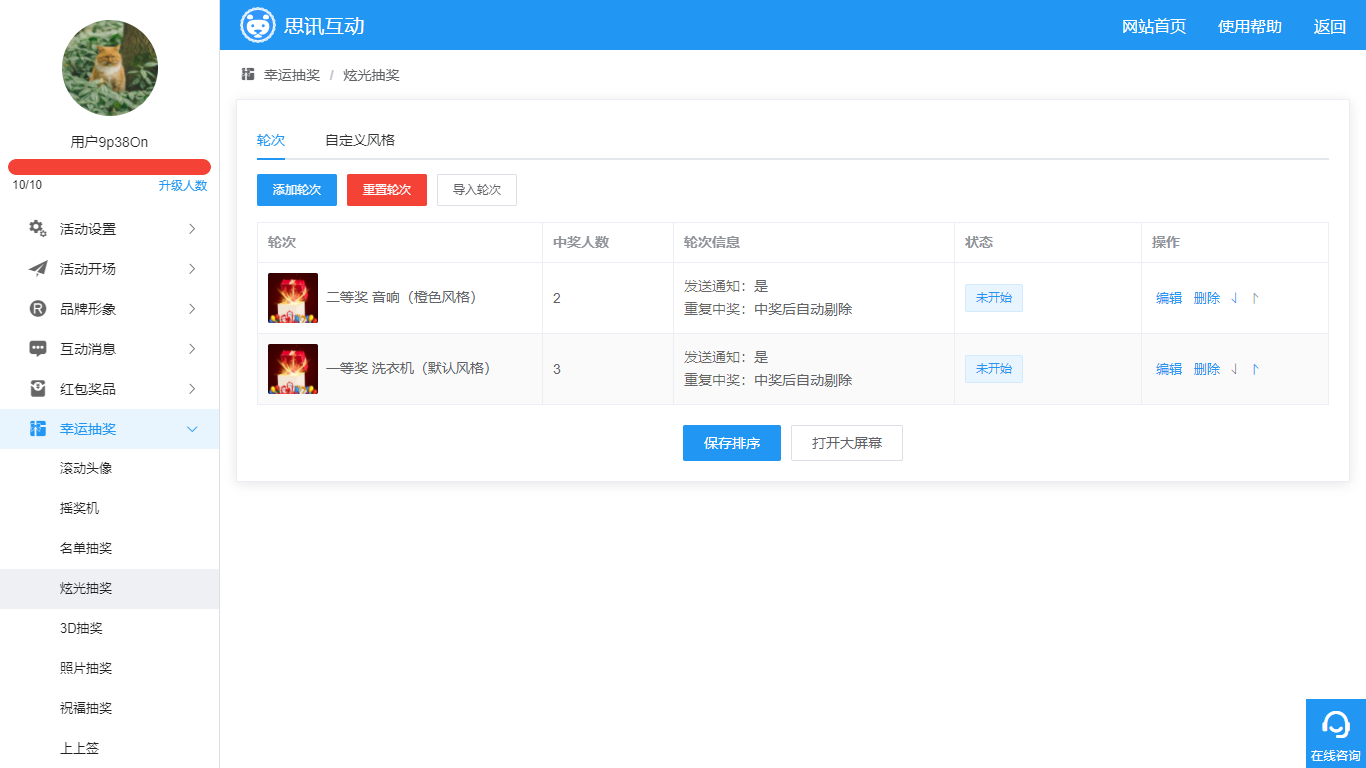
图 3 查看并操作抽奖轮次
(5)切换到“自定义风格”选项卡,可更换炫光抽奖的大屏幕背景图、背景音乐和手机端中奖名单的banner图,如图4。
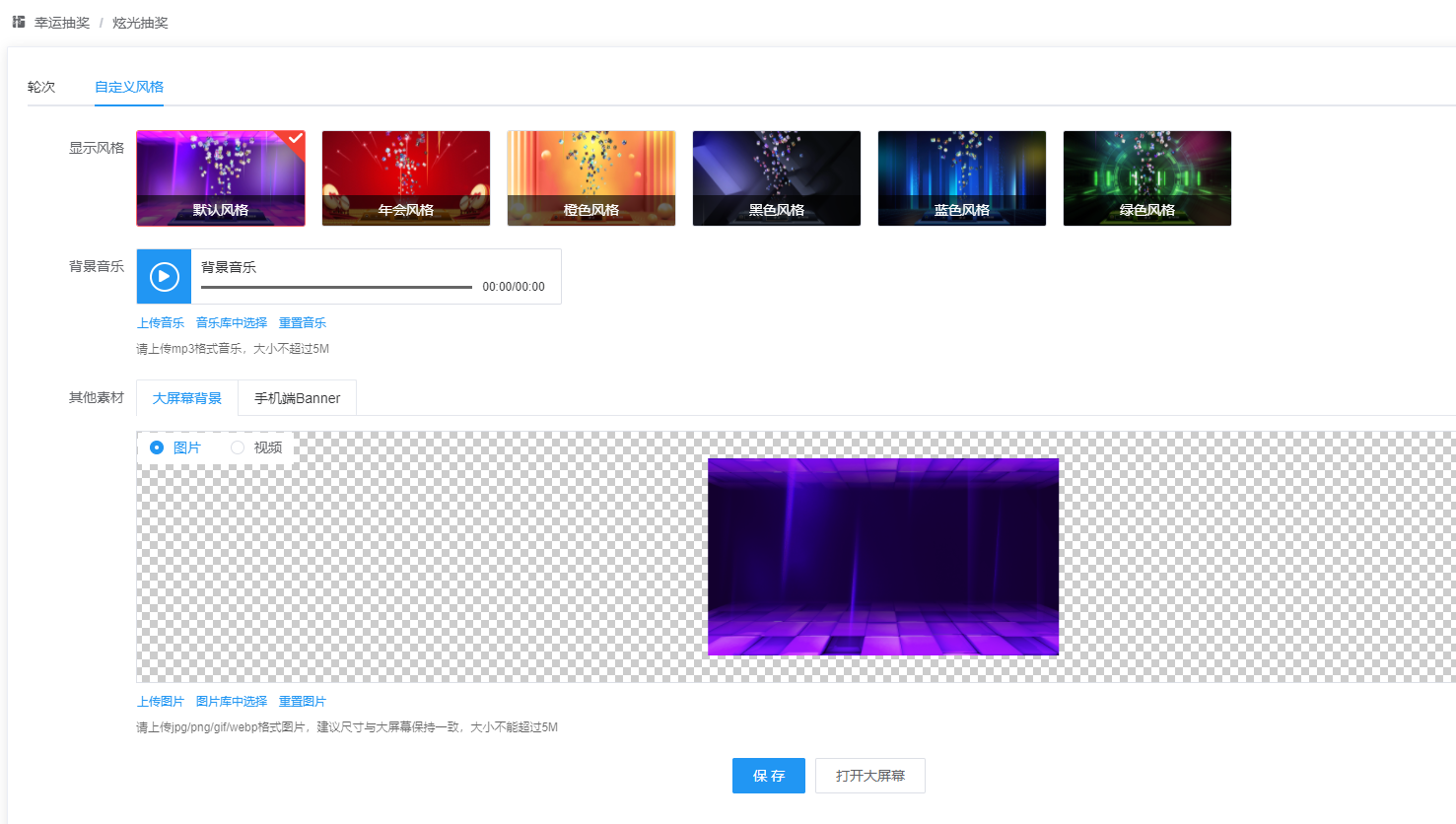
图 4 设置炫光抽奖背景与音乐等元素
(1)如图5,是炫光抽奖的轮次配置信息。点击整个活动配置中任何一个“打开大屏幕”,可进入大屏幕界面;点击大屏幕“炫光抽奖”选项,进入炫光抽奖大屏幕页面,如图6
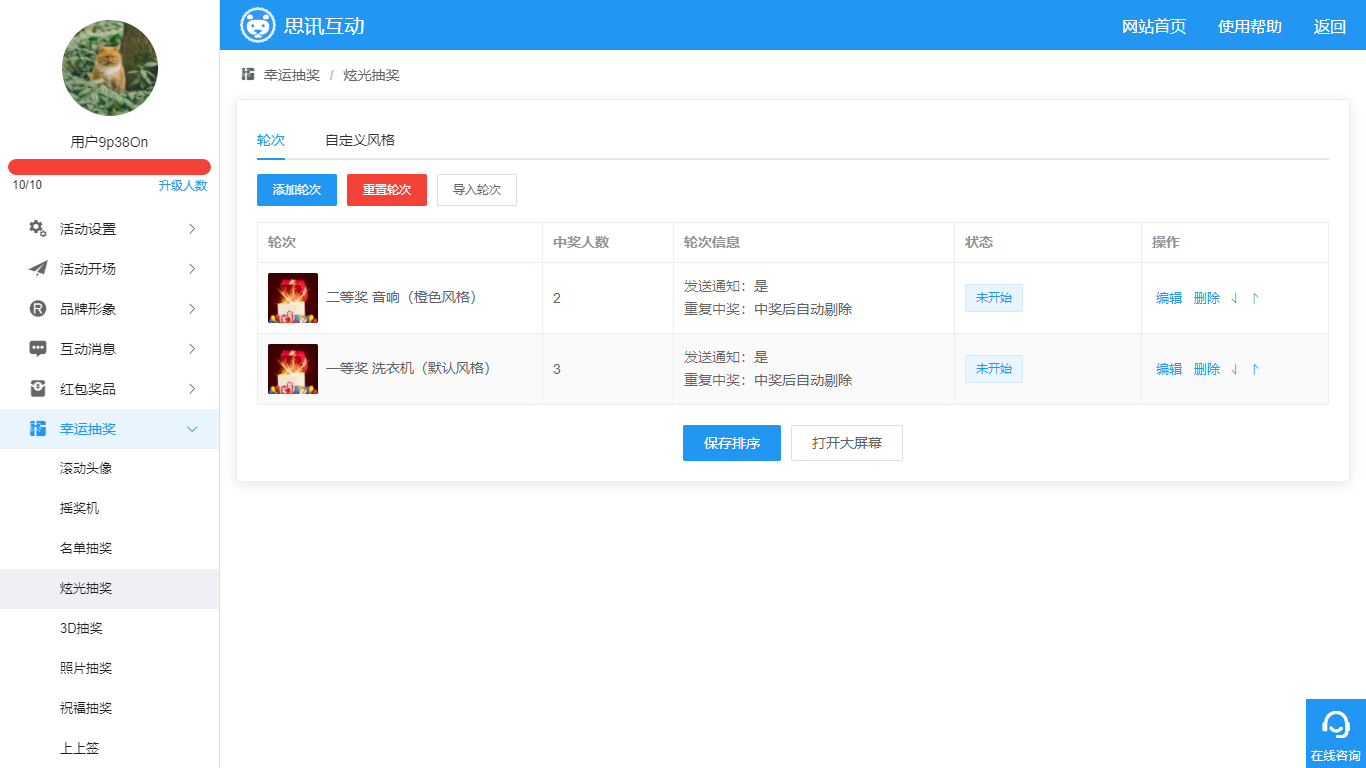
图 5 炫光抽奖轮次配置

图 6 炫光抽奖大屏幕界面
(2)点击“开始抽奖”后,大屏幕将进入抽奖画面,如图7。

图 7 炫光抽奖画面
(3)再点击“停止”,可停止摇奖,此时会跳出中奖名单,也可点击“中奖名单”,查看中奖用户,如图8。
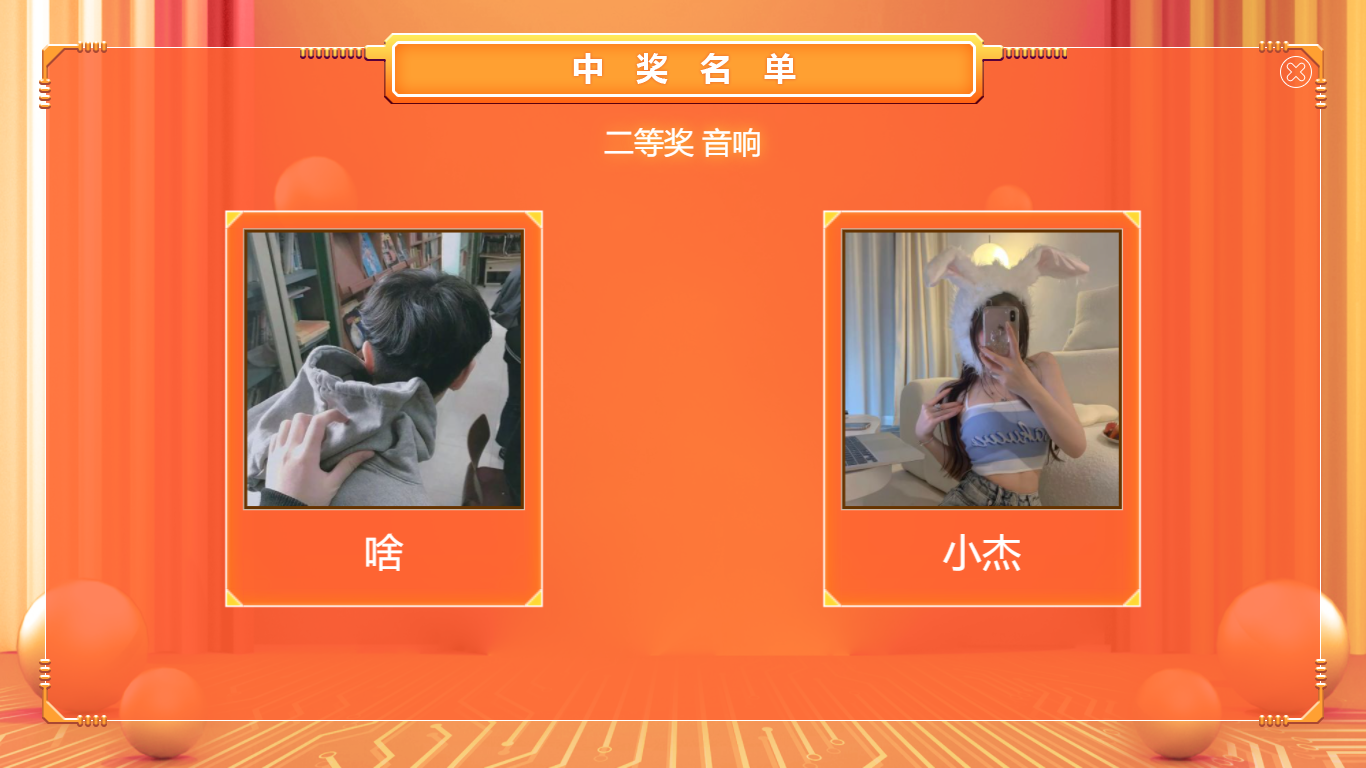
(1)扫一扫大屏幕任意二维码,即可成为活动用户,就有权限参与抽奖。
(2)要查看中奖信息,先扫一扫大屏幕炫光抽奖画面的二维码
(3)扫码后,手机端显示出中奖人员名单(如图9)
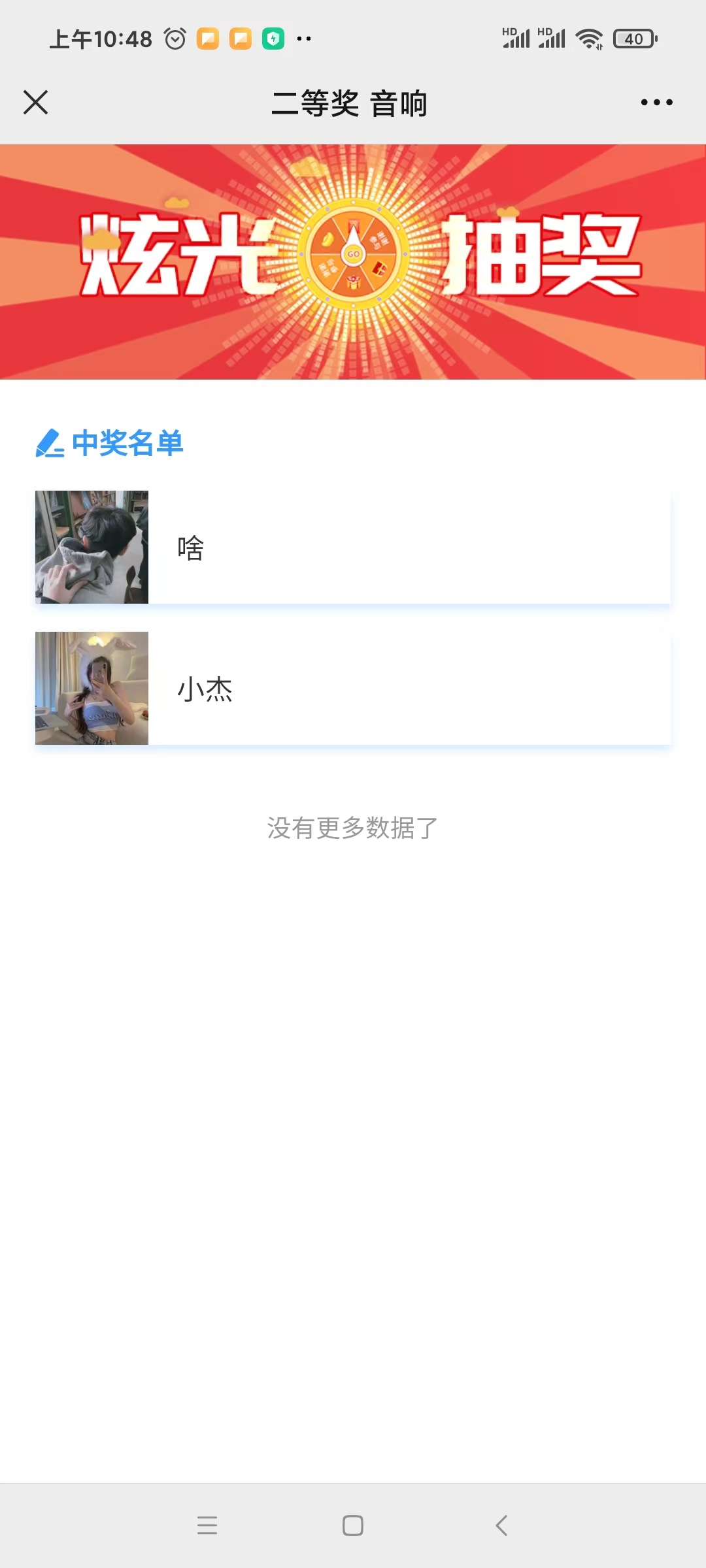
图 9 手机端中奖名单
(4)如果用户正好在聊天室,将会收到实时中奖通知(如图10),点击“前往查看”可查看中奖信息。

(4)在手机端主页,点击“中奖记录”,可查看所有中奖信息
炫酷的粒子光效抽奖,年会展会神器,新颖又好看的抽奖方式,让人眼前一亮。
抽奖新姿势,通过自己的努力赢得大奖,调动现场所有成员参与,有趣又刺激。掀起年会小高潮,调动员工积极性,解决开场气氛不够活跃的问题。宾客签到后可参与抽奖。更多内容可登录思讯互动官网了解体验哦!























